Instalar Prestashop se ha convertido en un paso fundamental para aquellos que desean abrir su propia tienda online. No cabe duda de que la compra por internet se ha convertido en una parte integral de nuestro día a día, por lo que contar con un espacio propio en la web para vender nuestros servicios o artículos es básico.
Consciente de esta situación, he creado esta guía detallada y paso a paso sobre cómo instalar Prestashop utilizando diferentes métodos, para facilitarte la tarea. Ten en cuenta que necesitarás un servicio de hosting seguro y rápido, como nuestro hosting especializado en PrestaShop.
Requisitos mínimos para instalar Prestashop
Estos son los requisitos mínimos que debes tener en cuenta antes de aprender cómo instalar Prestashop:
- Servidor web (ejemplo: Apache, Nginx, Microsoft IIS).
- PHP 5.4 o posterior (recomendado 7.1 para la versión estable).
- MySQL 5.0 o posterior con una base de datos creada.
- Acceso a un cliente FTP o SSH.
¿Por qué elegir Prestashop para tu tienda online?
Prestashop es un CMS de tiendas online que ha ganado mucha popularidad por su seguridad, y por ofrecer alternativas muy funcionales para la creación de un ecommerce. Pero antes de aprender cómo instalar Prestashop y poner en marcha tu tienda necesitarás tener contratado un dominio y un alojamiento web. En este punto, tengo que recomendarte un hosting de calidad, que garantice una instalación estable, lo que te evitará problemas y complicaciones en el futuro, e incluso a la hora de escalar tu negocio, porque tus necesidades hayan cambiado.
Métodos para instalar Prestashop y empezar a crear tu tienda en línea
A continuación te voy a detallar las tres técnicas principales a la hora de aprender cómo instalar Prestashop: utilizando Installatron, mediante FTP y hablaremos también sobre la posibilidad de realizar la instalación en local, o sea, en tu propio disco duro.
La instalación mediante Installatron, sencilla y rápida, es ideal para principiantes y usuarios que no tienen demasiados conocimientos técnicos. Instalar Prestashop a través de FTP es algo más complicado y requiere seguir una serie de pasos para subir el archivo de la aplicación al hosting. La instalación en local por su parte, te permitirá instalar Prestashop directamente en tu ordenador, utilizando programas como XAMPP o WampServer para gestionar bases de datos e interpretar código PHP.
Veamos cada método en detalle para proporcionarte una comprensión clara de cuál elegir, y cómo proceder según tus necesidades y preferencias.
Cómo instalar Prestashop utilizando Installatron
Este método es el más sencillo y rápido. Para instalar Prestashop utilizando Installatron, debes seguir los siguientes pasos:
- Lo primero que debes hacer es acceder al Panel de Control de tu hosting.
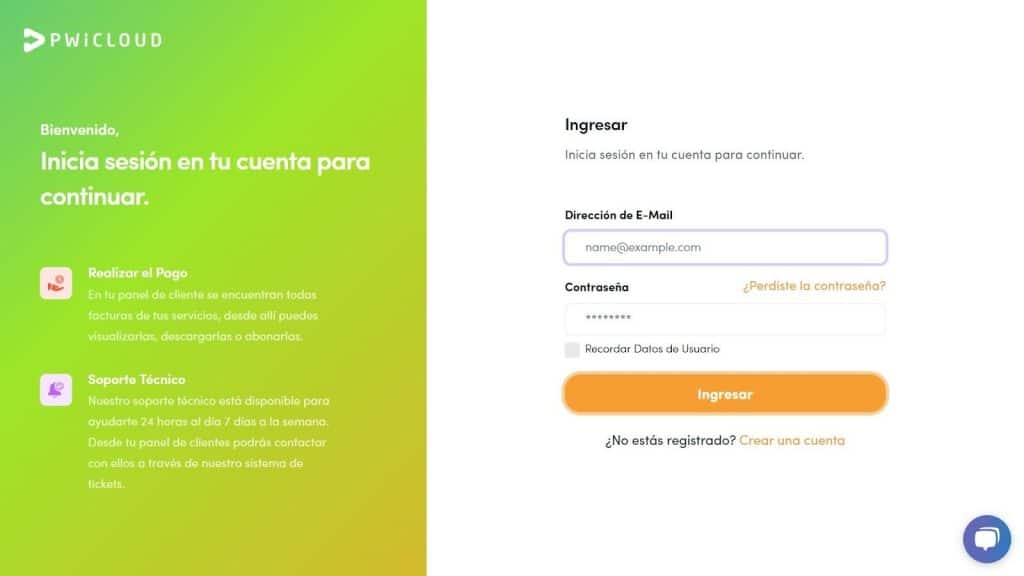
- Ahora dirígete a la sección "Servicios" que encontrarás en el menú principal.
- Selecciona el servicio de hosting donde deseas realizar la instalación.
- En la sección de accesos rápidos, haz clic en el ícono de cPanel y ¡listo, ya estarás dentro de tu panel de control!.
- Busca el apartado de “Aplicaciones” y selecciona Prestashop para instalar esta aplicación.
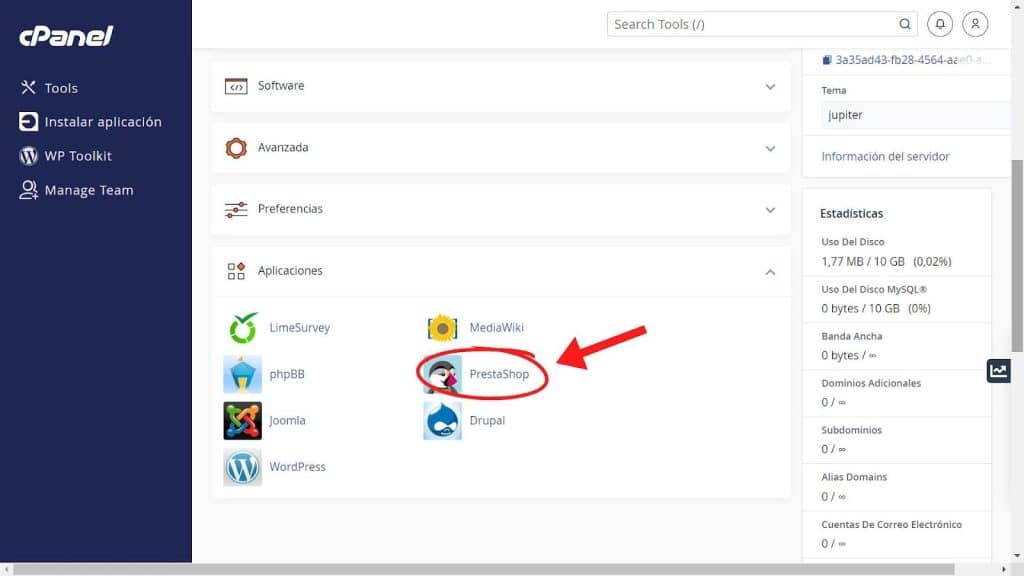
Lo siguiente será cumplimentar algunos datos, como dónde quieres instalar tu tienda o qué versión de la aplicación vamos a utilizar (te sugerirá la más recomendable). También debes elegir el idioma, y si deseas añadir datos de prueba para no empezar con tu tienda completamente vacía. Ah, y no olvides aceptar el contrato de licencia; ahí te dicen cómo puedes usar el software, si puedes hacer cambios, etc.
También te va a pedir un email y una contraseña de administrador. Eso es súper importante porque con esos datos vas a entrar al panel de control de la tienda para poder gestionar todo. Por último, piensa un nombre chulo para tu tienda online, haz clic en “Instalar” y espera que finalice el proceso.
Una vez finalizado, puedes ingresar al backend de tu comercio en línea usando el segundo enlace que se muestra en la imagen siguiente.
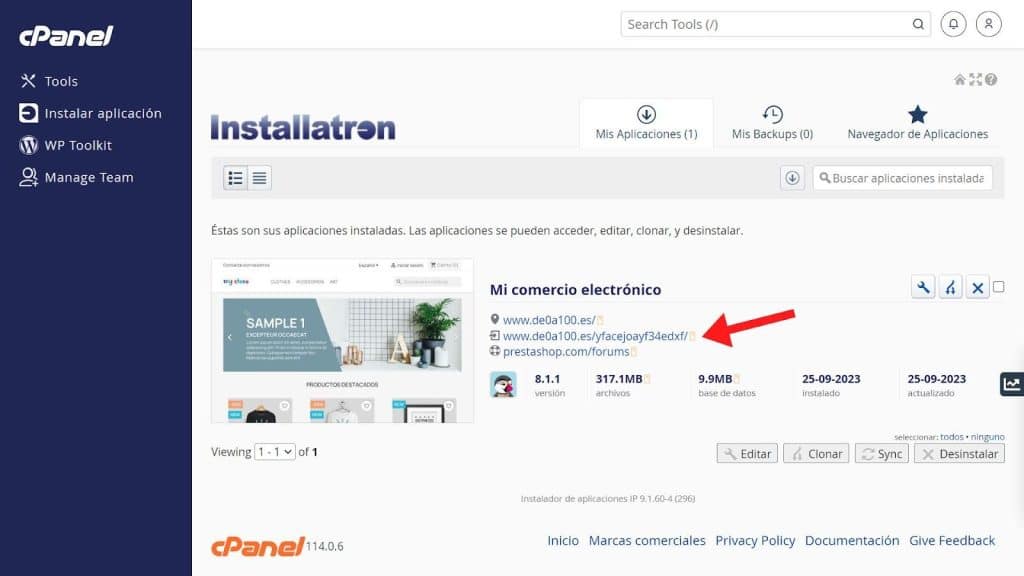
Utiliza ahora tu usuario y contraseña para poder acceder al panel de gestión y empieza a subir tus productos a la tienda, y a realizar las configuraciones que consideres necesarias. De ahí a empezar a vender, ¡sólo hay un paso!.
Cómo instalar Prestashop por FTP
Esta forma de instalar Prestashop es un poco más compleja. Pero siguiendo los pasos correctamente podrás subir a tu hosting el archivo de la aplicación previamente descargado, y proceder desde ahí mismo a la instalación de Prestashop en tu hosting. ¡Vamos a verlo paso a paso!.
- En primer lugar debes descargar la versión más reciente de PrestaShop desde el sitio web oficial de la aplicación.
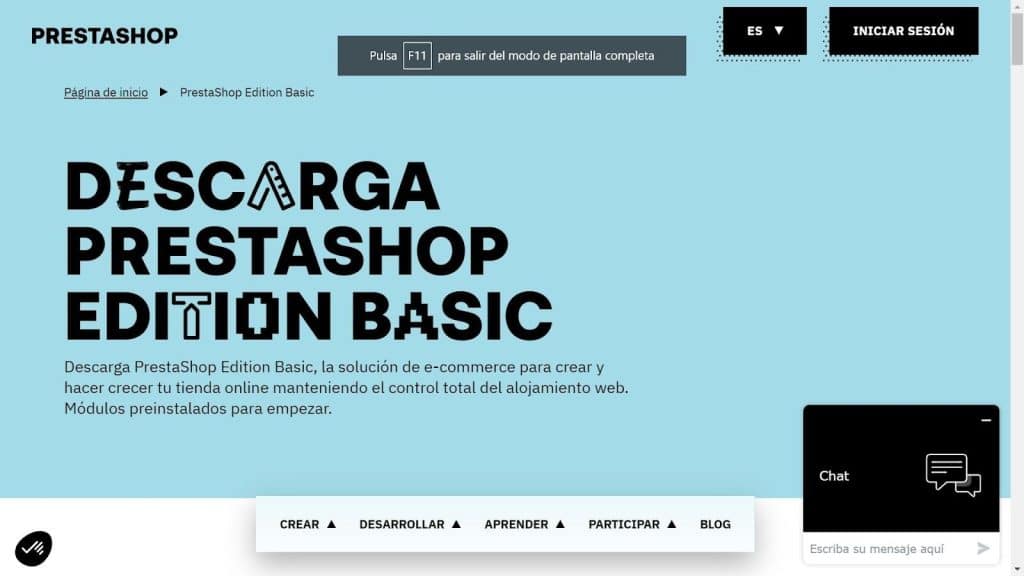
- Es el momento de extraer el contenido. Puedes usar una herramienta Zip para extraerlo a una ubicación en tu disco duro, como por ejemplo, el Escritorio.
- Crea una cuenta de FTP desde el cPanel de tu hosting en la sección “Archivos” y conéctate para transferir los archivos de PrestaShop de tu disco duro al servidor. Ten en cuenta que subir los archivos puede llevar varios minutos, ya que PrestaShop usa más de 7500 archivos y casi 1000 carpetas. Pasado este tiempo, todos los archivos y carpetas de PrestaShop deberían estar en línea. ¡Genial!
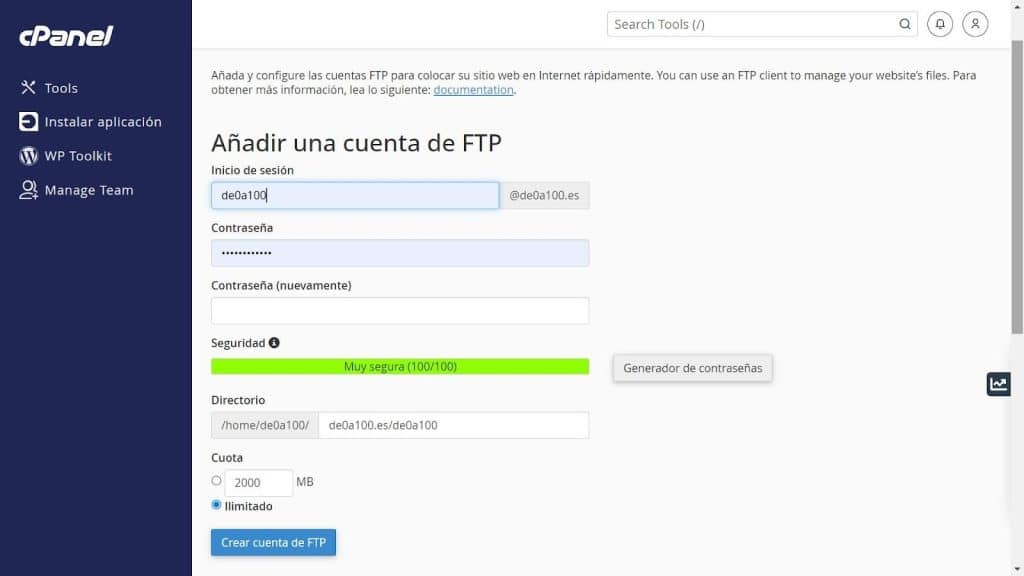
- Deberás crear también una nueva base de datos utilizando phpMyAdmin en la sección “Bases de datos”. Es importante que otorgues todos los privilegios al usuario.
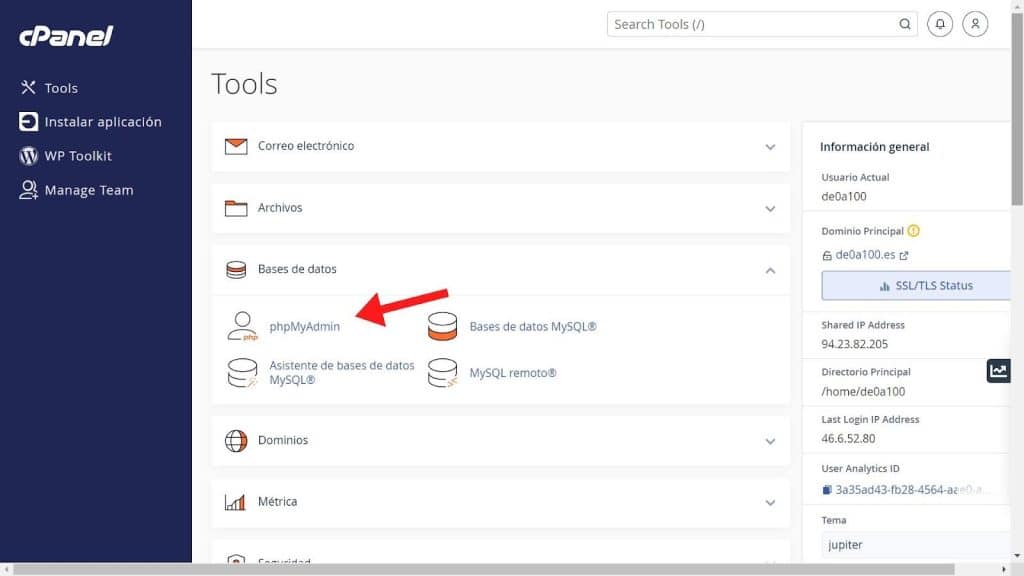
- Es el momento de lanzar el Instalador. Para ello, simplemente navega a la ubicación de PrestaShop en tu servidor web, el script detectará automáticamente que la aplicación aún no está instalada y te llevará al auto-instalador.
- Sigue las instrucciones en cada pantalla del instalador, y una vez finalizada la instalación, cambia el nombre de la carpeta “admin” por algo único, como “admin4556” o “adminsecreto”. ¡Apunta el nuevo nombre de tu carpeta porque desde ahora accederás a tus páginas de administración usando esta dirección!
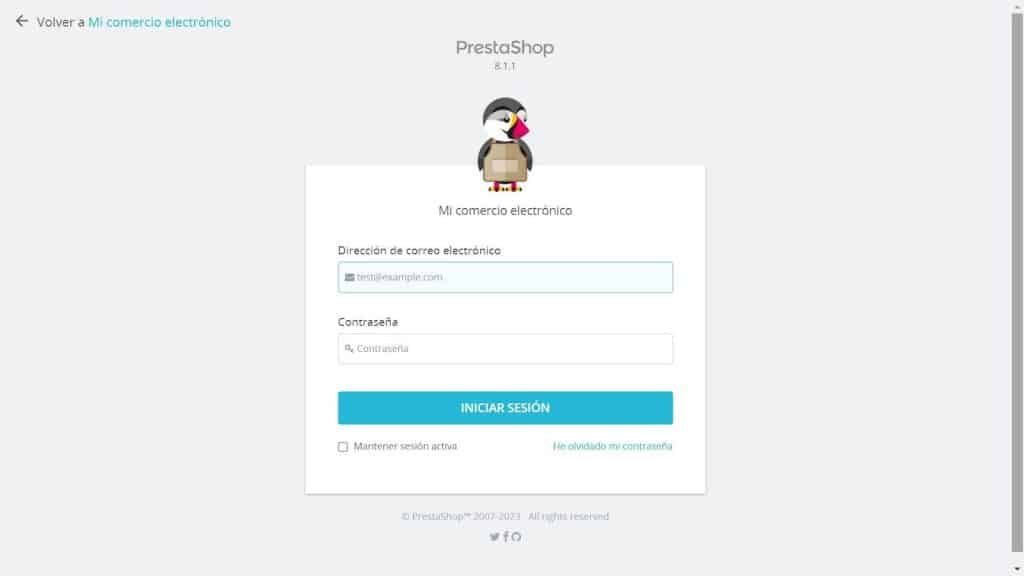
¡La instalación ahora está completa! Sólo debes configurar tu tienda conforme a los parámetros que necesites, y empezar a vender online.
Instalación de Prestashop en local
Es importante mencionar que también puedes optar por instalar PrestaShop de manera local en tu propio ordenador, pero debes tener en cuenta que, al hacerlo de esta manera, tu tienda no estará accesible en línea, y por ende, tus potenciales compradores no podrán acceder a ella.
Para realizar la instalación en local, necesitarás utilizar un programa como XAMPP o WampServer, que te permitirá gestionar bases de datos e interpretar código PHP.
Veamos el paso a paso:
- Crea la base de datos en MySQL con XAMPP o WampServer. En este espacio se almacenará toda la información de tu tienda.
- Descomprime el archivo de PrestaShop. Busca el archivo .zip de PrestaShop que has descargado y descomprímelo en la carpeta que prefieras en tu disco duro.
- Tras haber realizado los pasos anteriores, ya estás listo para continuar con el proceso de instalar PrestaShop. Sigue las instrucciones que te indiqué en los pasos previos del tutorial para completar la instalación.
Este método es ideal si deseas experimentar y probar configuraciones o diseños antes de lanzar tu tienda en línea, pero recuerda, para que tus clientes potenciales puedan ver y comprar tus productos, necesitarás tener tu tienda instalada en el servidor de tu hosting.
¿Qué errores podrían ocurrir al Instalar Prestashop y cómo solucionarlos?
Durante la instalación, podrías encontrar algunos errores recurrentes como límite de memoria, o un error 500. No te preocupes, aquí te dejo una lista de posibles errores que pueden darse al instalar PrestaShop, y por supuesto, sus soluciones:
- Límite de memoria:
- Problema: Falta de memoria asignada.
- Solución: Aumenta los valores de tiempo de ejecución y memoria desde cPanel.
- Instalar y habilitar la extensión intl:
- Problema: Falta el módulo intl.
- Solución: Instala y configura el módulo de intl desde el panel de control de tu hosting.
- Exceso del tiempo máximo de ejecución:
- Problema: Un proceso excede el tiempo asignado.
- Solución: Aumenta el tiempo de ejecución desde el panel de control de tu alojamiento web.
- Problema: Este error puede deberse a varios motivos.
- Solución: Revisa el archivo error_log en tu servidor y, si es necesario, contacta con el equipo de soporte técnico.
- Problemas relacionados con los parámetros de PHP:
Para modificar parámetros y variables de PHP, accede a “Software” en cPanel y selecciona “Seleccionar Versión PHP”.
Estas soluciones te permitirán superar los obstáculos más comunes al instalar PrestaShop y avanzar sin mayores complicaciones en la configuración de tu tienda online.
Conclusión sobre la instalación de PrestaShop. ¡Abre las puertas al ecommerce!
Ya has visto como instalar Prestashop puede ser sencillo si sigues los pasos adecuados y cuentas con los requisitos mínimos en tu servicio de hosting. Es realmente importante optar por un hosting seguro y rápido, ideal para aquellos que buscan rendimiento y seguridad en su tienda online. Optimizar tu tienda online con pwicloud.com es sinónimo de disfrutar de un servicio de hosting de alta calidad.
No me cabe duda de que tras aprender cómo instalar Prestashop, muchas puertas se abrirán para ti en el mundo del ecommerce, permitiéndote gestionar tu tienda online, o la de otros, de manera profesional. Y, recuerda, para cualquier duda o problema, no dudes en dejarme un comentario, ¡estaremos encantados de ayudarte siempre!.



